วิธีทำความสะอาดโฟลเดอร์ WinSxS ใน Windows
เผยแพร่แล้ว: 2022-03-30พีซีที่ใช้ Windows สามารถเติมความยุ่งเหยิงได้อย่างง่ายดายซึ่งกินพื้นที่อันมีค่า ส่งผลต่อประสิทธิภาพการทำงานอย่างช้าๆ โฟลเดอร์ WinSxS เป็นตำแหน่งเดียวที่เก็บไฟล์ไร้ประโยชน์จำนวนมากที่สามารถลบออกได้เพื่อเพิ่มพื้นที่ว่างในคอมพิวเตอร์ของคุณ อย่างไรก็ตาม คุณจะทำอย่างไรและจะปลอดภัยหรือไม่ที่ทำเช่นนั้น? บทความนี้จะอธิบายวิธีทำความสะอาดโฟลเดอร์ Winsxs ใน Windows 10 อ่านต่อเพื่อเรียนรู้
โฟลเดอร์ WinSxS คืออะไร?
WinSxS หมายถึงเคียงข้างกันเนื่องจากโฟลเดอร์มีไฟล์เวอร์ชันต่างๆ ที่จัดเก็บไว้ด้วยกัน โฟลเดอร์ WinSxS มีส่วนประกอบสำคัญที่ช่วยอัปเดตและปรับแต่งระบบปฏิบัติการ ดังนั้นจึงมีไฟล์ที่เกี่ยวข้องกับการสลับรุ่น การกู้คืนไฟล์ระบบที่สูญหายหรือเสียหาย การเพิ่มหรือลบคุณสมบัติ ฯลฯ
ฉันสามารถลบ WinSxS บน Windows 10 ได้หรือไม่
คุณอาจกำลังถามตัวเองว่า “การลบ WinSxS ปลอดภัยหรือไม่” การลบโฟลเดอร์นี้อาจเป็นความคิดที่ไม่ดีเพราะระบบปฏิบัติการต้องการส่วนประกอบที่สำคัญในนั้น ดังนั้นการลบจะทำให้ระบบปฏิบัติการไม่สามารถดำเนินการบางอย่างได้และอาจทำให้เกิดปัญหาได้ ปัญหาการอัปเดตและการบูตของ Windows เป็นผลที่ตามมาที่คุณอาจพบ
อย่างไรก็ตาม โฟลเดอร์ WinSxS ยังจัดเก็บระบบปฏิบัติการเวอร์ชันเก่าเพื่อให้ง่ายต่อการย้อนกลับหากต้องการ มันทำเช่นนี้กับการอัปเดตระบบทุกครั้ง หมายความว่ามันจะใหญ่ขึ้นเรื่อยๆ เมื่อเวลาผ่านไป การลบไฟล์เหล่านี้จะช่วยเพิ่มพื้นที่ว่างในเครื่องของคุณ
Windows 10 จะสแกนโฟลเดอร์นี้โดยอัตโนมัติเพื่อหาไฟล์ที่ไม่ต้องการแล้วลบทิ้ง อย่างไรก็ตาม หากคุณรู้สึกว่าพีซีของคุณไม่มีพื้นที่เหลือ คุณสามารถลบไฟล์ที่ไม่มีประโยชน์ได้ด้วยตนเอง
วิธีตรวจสอบขนาดของโฟลเดอร์ WinSxS
Windows ช่วยให้คุณตรวจสอบจำนวนพื้นที่ที่โฟลเดอร์ WinSxS ใช้บนพีซีของคุณ ทำตามขั้นตอนเหล่านี้:
- ใช้แป้นโลโก้ Windows + S เพื่อเปิดแถบค้นหาของ Windows
- พิมพ์ "command prompt" (ไม่มีเครื่องหมายคำพูด) จากนั้นคลิกขวาที่ผลการค้นหา "Command Prompt"
- เลือก "เรียกใช้ในฐานะผู้ดูแลระบบ"
- คลิกที่ปุ่มใช่เมื่อกล่องข้อความแจ้งการควบคุมบัญชีผู้ใช้ปรากฏขึ้น
- เมื่อพร้อมท์ที่ยกระดับปรากฏขึ้น ให้พิมพ์คำสั่งต่อไปนี้แล้วกด Enter:
dism /Online /Cleanup-Image /AnalyzeComponentStore
- รอให้กระบวนการเสร็จสิ้น คุณจะเห็นขนาดของโฟลเดอร์ WinSxS ในส่วน "ขนาดจริงของที่เก็บส่วนประกอบ"
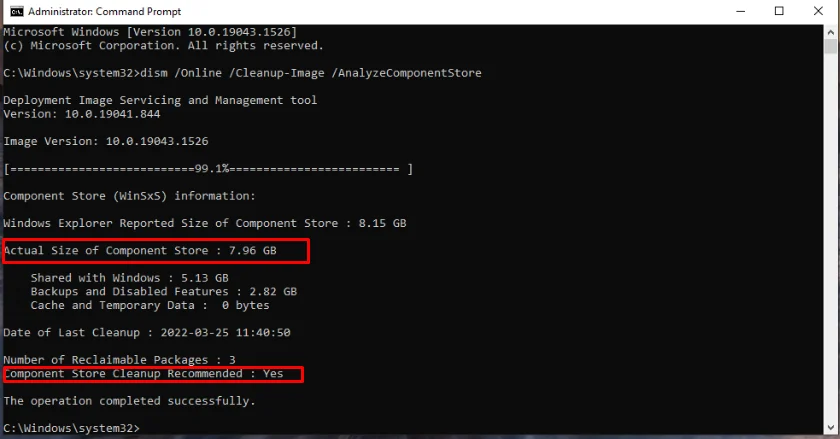
- คุณยังสามารถตรวจสอบส่วน "แนะนำให้ล้างข้อมูลในร้านค้าคอมโพเนนต์" เพื่อดูว่าระบบปฏิบัติการแนะนำให้คุณล้างโฟลเดอร์ WinSxS หรือไม่
วิธีทำความสะอาด WinSxS
มีหลายวิธีในการทำความสะอาดโฟลเดอร์ WinSxS ใน Windows 10 เราจะพูดถึงวิธีที่ง่ายที่สุดในการทำเช่นนี้โดยไม่ทำให้ระบบเสียหาย ดังนั้นให้ปฏิบัติตามคำแนะนำอย่างระมัดระวัง
กระโดดเข้าไปเลย
วิธีที่ 1: ใช้ Task Scheduler
Task Scheduler ช่วยให้คุณสามารถลบไฟล์ที่ไม่มีประโยชน์ออกจากโฟลเดอร์ WinSxS ได้อย่างรวดเร็ว นี่คือวิธีการใช้งาน:
- ใช้คีย์ผสม Win + R เพื่อเปิดกล่องโต้ตอบเรียกใช้
- พิมพ์ taskchd.msc (โดยไม่ใส่เครื่องหมายอัญประกาศ) แล้วคลิกปุ่ม OK
- ใช้แถบด้านข้างทางซ้ายเพื่อไปยังตำแหน่งต่อไปนี้:
Task Scheduler Library\Microsoft\Windows\Servicing
- เมื่อถึงที่นี้ ให้ไปที่ “StartComponentCleanup” ในบานหน้าต่างด้านขวา
- จากนั้นไปที่ส่วนการดำเนินการแล้วคลิกปุ่มเรียกใช้


- Task Scheduler จะเริ่มทำความสะอาดโฟลเดอร์ WinSxS รอให้กระบวนการเสร็จสิ้น
วิธีที่ 2: ใช้ DISM
เครื่องมือ Deployment Image Services and Management ช่วยซ่อมแซมอิมเมจระบบที่เสียหายใน Windows อย่างไรก็ตาม คุณสามารถใช้เพื่อล้างโฟลเดอร์ WinSxS
ทำตามคำแนะนำเหล่านี้เพื่อใช้เครื่องมือนี้:
- เปิดแถบค้นหาโดยใช้แป้นพิมพ์ลัด Windows + S
- พิมพ์ "พรอมต์คำสั่ง" (โดยไม่ใส่เครื่องหมายคำพูด) จากนั้นเลือก "เรียกใช้ในฐานะผู้ดูแลระบบ" ในบานหน้าต่างเมนูด้านขวา
- เลือกใช่ในหน้าต่าง UAC
- พิมพ์คำสั่งนี้แล้วกด Enter
Dism.exe /online /Cleanup-Image /StartComponentCleanup
- รอให้เสร็จสิ้น จากนั้นปิดพรอมต์คำสั่ง
วิธีที่ 3: ใช้การล้างข้อมูลบนดิสก์
การล้างข้อมูลบนดิสก์เป็นเครื่องมือรุ่นเก่าที่ช่วยให้คุณสามารถตรวจสอบไฟล์ที่ไม่มีประโยชน์ในเครื่องของคุณและลบออกได้
นี่คือวิธีใช้เพื่อล้างโฟลเดอร์ WinSxS:
- กดแป้นโลโก้ Windows + E เพื่อเปิด File Explorer
- เลือกพีซีเครื่องนี้ในบานหน้าต่างเมนูด้านซ้าย
- คลิกขวาที่ Local Disk (C:) แล้วเลือก Properties
- ไปที่แท็บทั่วไปแล้วคลิกปุ่ม "ล้างข้อมูลบนดิสก์" ที่ด้านล่าง
- ไปที่ส่วน "ไฟล์ที่จะลบ" และเลือกช่องทำเครื่องหมายสำหรับไฟล์ที่คุณต้องการลบ จากนั้นคลิกที่ปุ่ม OK
- หากคุณต้องการเพิ่มพื้นที่ว่าง ให้คลิกที่ปุ่ม "ล้างไฟล์ระบบ"
- เลือกช่องทำเครื่องหมายสำหรับ "Windows Update Cleanup" และไฟล์อื่นๆ ที่คุณต้องการลบ
- สุดท้ายให้คลิกที่ปุ่ม OK
วิธีที่ 4: ใช้ Storage Sense
อีกวิธีง่ายๆ ในการทำความสะอาดโฟลเดอร์ WinSxS คือการใช้อุปกรณ์จัดเก็บข้อมูลใน Windows 10 ใช้คำแนะนำเหล่านี้:
- คลิกขวาที่ปุ่ม Windows ที่มุมล่างซ้ายของหน้าจอแล้วเลือกการตั้งค่า
- ไปที่ ระบบ.
- เลือกที่เก็บข้อมูลภายใต้ระบบในบานหน้าต่างด้านซ้าย
- ไปที่ส่วน Local Disk C และคลิกที่ "ไฟล์ชั่วคราว" หากคุณไม่เห็นตัวเลือกนั้น ให้คลิกที่ลิงก์ "แสดงหมวดหมู่เพิ่มเติม"
- ล้างช่องทำเครื่องหมายที่เลือกและเลือก Windows Update Cleanup
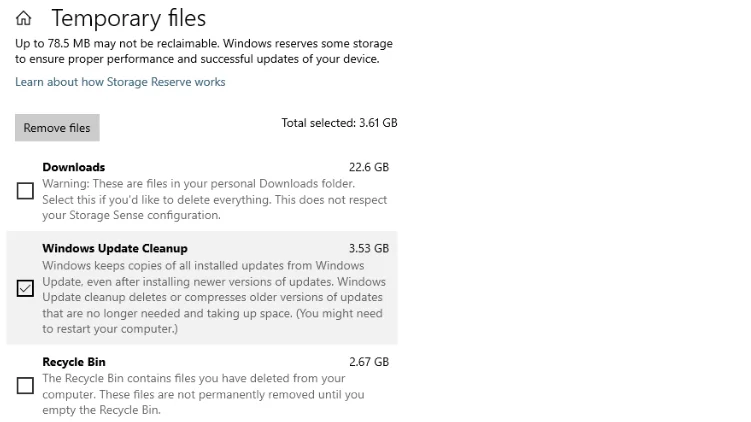
- เมื่อเสร็จแล้วให้คลิกที่ปุ่ม "ลบไฟล์" ที่ด้านบนของหน้าต่าง
วิธีที่ 5: ใช้ซอฟต์แวร์ระดับมืออาชีพ
หากคุณต้องการสแกนคอมพิวเตอร์ของคุณอย่างละเอียดเพื่อหาไฟล์ที่ไม่มีประโยชน์และลบออกอย่างมีประสิทธิภาพ ให้ใช้โปรแกรมทำความสะอาดพีซีแบบมืออาชีพ ตัวอย่างที่ดีที่เราแนะนำคือ Auslogics Windows Slimmer แอปพิเศษนี้จะสแกนคอมพิวเตอร์ของคุณเพื่อหาส่วนประกอบที่ปิดใช้งาน จุดคืนค่าระบบเก่า ไลบรารี Windows ที่ล้าสมัย และไฟล์อัปเดตของ Windows และลบออกโดยอัตโนมัติ นอกจากนี้ยังช่วยให้คุณปรับแต่งการตั้งค่าเครื่องของคุณเพื่อช่วยเพิ่มประสิทธิภาพ ดังนั้น หากคุณรู้สึกว่าการสแกนพีซีตามปกติของคุณไม่ได้ขจัดความยุ่งเหยิงทั้งหมดออกจากระบบ เครื่องมือนี้คือสิ่งที่คุณต้องการ มีอินเทอร์เฟซผู้ใช้ที่เป็นมิตร ดังนั้นคุณสามารถดาวน์โหลดและเริ่มใช้งานได้วันนี้
บทสรุป
คุณเคยสงสัยหรือไม่ว่า “ทำไม WinSxS ถึงใหญ่จัง” ถ้าใช่ เราหวังว่าบทความนี้จะช่วยให้คุณเข้าใจวิธีทำความสะอาดโฟลเดอร์ WinSxS เพื่อให้แน่ใจว่าจะไม่เปลืองพื้นที่จัดเก็บอันมีค่า อย่างไรก็ตาม หากคุณยังคงมีคำถามเกี่ยวกับโพสต์ของวันนี้ โปรดแสดงความคิดเห็นด้านล่าง นอกจากนี้ ตรวจสอบบล็อกของเราสำหรับคำแนะนำ Windows 10 ที่เป็นประโยชน์เพิ่มเติมเช่นนี้
